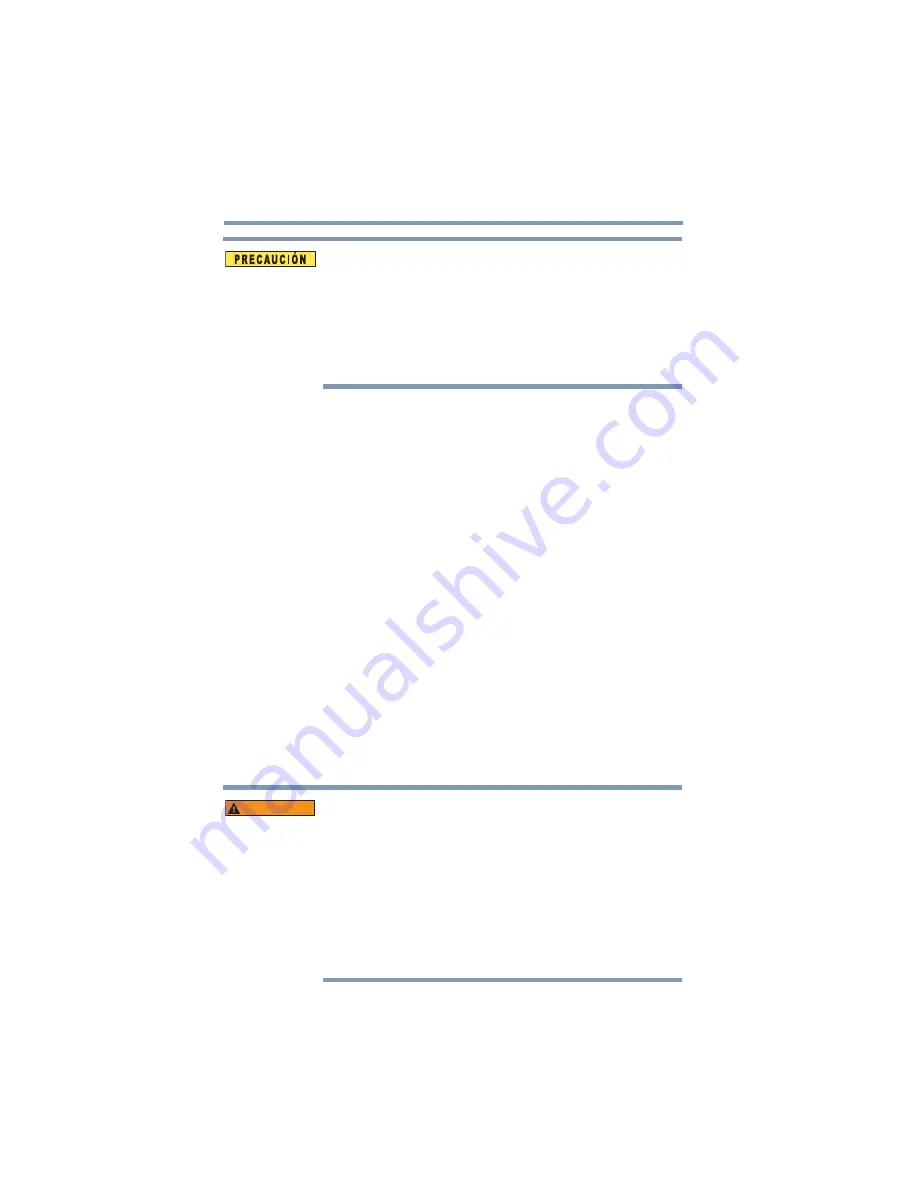
6
5.375 x 8.375 ver 2.3
Exposición a radiación de radiofrecuencia
La energía de salida emitida por la tarjeta de LAN inalámbrica de Toshiba
está muy por debajo de los límites de exposición a radiofrecuencia
establecidos por la FCC. Sin embargo, esta tarjeta debe utilizarse de manera
tal que durante su funcionamiento normal se reduzca al mínimo el potencial
de contacto humano. La(s) antena(s) utilizada(s) para este transmisor no
debe(n) colocarse en el mismo sitio ni hacerse funcionar con ninguna otra
antena o transmisor.
Tasa de absorción específica (IEEE)
El dispositivo fue diseñado para que cumpla con las regulaciones sobre
exposición a la energía de radiofrecuencia y no sobrepasa los límites de
exposición a radiofrecuencia establecidos (campos electromagnéticos de
radiofrecuencia) por la Comisión Federal de Comunicaciones de Estados Unidos
(FCC) y por Industry Canada (IC). Se establece un margen de seguridad
considerable para garantizar la seguridad de todas las personas, no obstante su
estado de salud.
La tasa de absorción específica (
Specific Absorption Rate
o SAR) es una unidad
de medida que se utiliza en las pautas sobre la exposición a energía de
radiofrecuencia. La medida SAR para los dispositivos no excede los 1.6W/kg.
Los valores SAR efectivos para su dispositivo, mientras está en uso, se
encuentran normalmente por debajo de los valores estipulados. La energía para el
funcionamiento del dispositivo se disminuye automáticamente cuando no se
requiere la alimentación plena para la conexión inalámbrica con el fin de
aumentar la eficiencia de sistema y minimizar las interferencias en la red. A
menor salida de energía del dispositivo corresponde un valor SAR menor.
De acuerdo con la Organización Mundial de la Salud, la información científica
actual indica que no se requieren precauciones especiales para usar este
dispositivo. Para una mayor reducción de la exposición limite el uso.
Apague la funciones de Wi-Fi
®
,
Bluetooth
®
y WAN
inalámbrica cuando esté cerca de marcapasos
cardíacos.
❖
Apague las funciones de Wi-Fi
®
,
Bluetooth
®
y WAN inalámbrica
cuando esté cerca de personas que puedan tener un marcapasos
cardíaco u otro dispositivo médico eléctrico. Las ondas de radio
pueden afectar el funcionamiento del marcapasos o del aparato
de uso médico, lo cual podría ocasionar lesiones graves. Siga
las instrucciones de su aparato de uso médico al utilizar
cualquiera de las funciones Wi-Fi
®
,
Bluetooth
®
o de WAN
inalámbrica.
A D V E R T E N C I A







































